Здравствуйте, дорогие читатели!
Рано или поздно все сталкиваются с надобностью создать архив. Не знаете, как это сделать? Тогда я вам расскажу.
В этом материале я хотел бы объяснить, как создать самораспаковывающийся архив, который еще называют SFX-архивом. Он представляет собой особую папку, состоящую из архива и исполняемого кода, с помощью которого он распаковывается.
Если вы думаете, что для его создания нужны какие-то особые знания, то ошибаетесь. На самом деле это делается очень легко и просто.
Из данной статьи вы узнаете о том, как его создать, используя наиболее популярные программные продукты.
Программные продукты Winrar и Winzip
Файлы с расширением .exe вам наверняка постоянно встречаются (установочные файлы программных продуктов).
Главное их преимущество заключается не только в том, что они является самораспаковывающимся, но и в том, что их установка не требует наличия каких-либо дополнительных приложений. Для их формирования, как правило, используется WinZip либо WinRar.
Один из выше приведённых архиваторов наверняка уже есть на вашем ПК, поэтому можете сразу же приступать к делу. Схема работы как с WinZip, так и с WinRar одинакова. В качестве примера я возьму последний архиватор.
Статью о том, как создавать обычные архивы, читайте здесь.
Кликаете правой кнопочкой мышки на папку, которую желаете заархивировать. В контекстном меню выбираете «Добавить в архив...».
Вам откроется окошко настройки параметров. В нём выберите «Сделать SFX» и укажите адрес, где он будет размещён. Если вы хотите создать архивный файл с паролем, тогда откройте вкладку “Дополнительно” и задайте его.
Нажмите кнопку «ОК» и начнется процесс формирования. Через определённый период времени на указанном адресе вы увидите SFX-архив.
Для извлечения файлов из архива достаточно дважды нажать на него левой кнопочкой мышки. В открывшемся окошке указываете место назначения и выбираете «Извлечь».
Архиватор 7-Zip
Если на вашем ПК нет ни WinZip, ни WinRar, то вы можете воспользоваться бесплатной программой 7-Zip. Скачать её можно на официальном веб-сайте разработчика. Скачиваете и устанавливаете её.
После установки перед вами появиться окошко File Manager. Там вам нужно указать папку либо файл, которые необходимо заархивировать. Кликаете на команду «Добавить к архиву...». В появившемся окне нужно указать формат 7z и поставить флажок напротив «Создать SFX-архив». Нажимаете на «Ок» и смотрите, как приложение делает свою работу. Итогом работы станет папка с расширением .exe.
А как теперь его распаковать? А очень просто! Сначала запускаете файл, дважды щёлкнув мышью. В появившемся окне в графе под названием «Extract to» указываете путь, по которому будет проводиться распаковка содержимого. Для указания нужной директории нажмите на «…». Нажмите «Extract» и наблюдайте за процессом.
Вот, собственно, и всё, дорогие друзья! Как видите, всё делается очень легко и просто!
Напоследок хочу дать вам один совет: если вы хотите в совершенстве овладеть компьютером и Интернетом, то записывайтесь на курс «Гений компьютерщик»! Опытные, высококвалифицированные преподаватели простым и понятным языком объяснят вам все компьютерные «премудрости», научать пользоваться различными компьютерными программами и Интернетом.
С уважением! Абдуллин Руслан






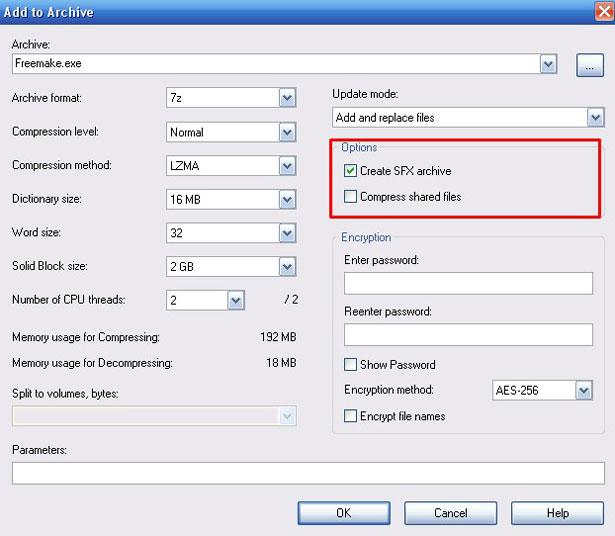





Распаковать архив — ещё справлюсь, иногда. А вот создать, да тем более — самораспаковывающийся — это уже высшая математика.
Но, в то же время, я верю, что читая пошаговые рекомендации Руслана, можно со всем справиться.
Понравилось предложение записываться на курс «Гений компьютерщик».
И надо же — освоить компьютер можно за 1 день!
Вот как-то не верится...